Pažymėkite pažymėtą tašką PowerPoint pritemdydami kitus
Įvairios / / February 11, 2022

Dovanoti
pristatymai
nėra taip lengva, kaip atrodo. Turite pasiekti tikslą
turinys ir stilius
kad pristatymo metu auditorija liktų susitelkusi į jus ir skaidres. Ir taip yra todėl, kad praradę žiūrovų dėmesį prarasite ir galimybę. Taigi, nebent esate vedėjas, turintis įgūdžių
Guy Kawasaki
, nepakenktų skaidrėse panaudoti kai kuriuos vaizdinius efektus.
Apie tokį triuką yra pabrėžkite aptariamą dalyką ir pritemdykite kitus (naudodami spalvas ir atspalvius), kad dabartinis taškas išsiskirtų iš kitų. Šiandien mes išmoksime tai padaryti MS PowerPoint.
Žingsniai, skirti paryškinti kulkos tašką
Darant prielaidą, kad jau turite skaidrę su ženkleliais, apžvelgsime pritemdymo efekto pridėjimo procesą. Štai skaidrės pavyzdys, prie kurio pridėsime efektus. Taip pat atkreipkite dėmesį, kad mes išsamiai aprašome 2007 m. rinkinio veiksmus ir jie gali šiek tiek skirtis kitose versijose.
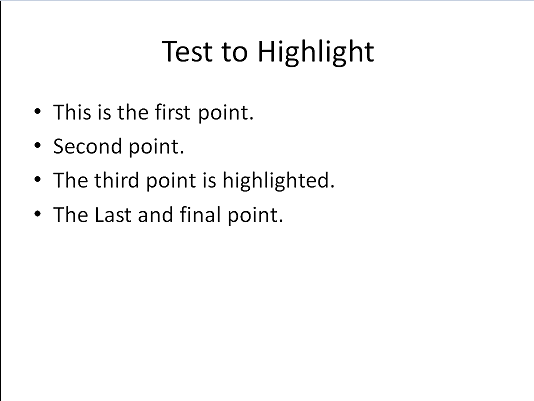
1 žingsnis: Įrankio juostelėje eikite į Animacijos ir spustelėkite Individualizuota animacija.
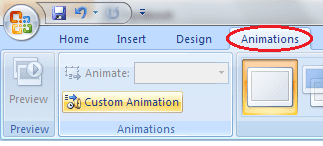
Šis veiksmas parodys a Individualizuota animacija dešinėje sąsajos pusėje (kaip parodyta paveikslėlyje žemiau).
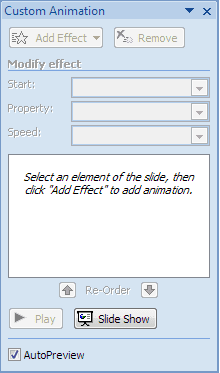
2 žingsnis: Pasirinkite teksto laukelį, kuriame yra ženklelis taškus ir spustelėkite Pridėti efektą mygtuką iš Individualizuota animacija skydelis. Pasirinkite kulkų efektą (pasirinkau Įėjimas -> Išblukimas). Pasirinktinai galite pritaikyti papildomus efektus.
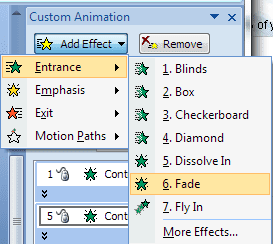
Pastaba: Įsitikinkite, kad teksto laukelis su ženkleliais yra pažymėtas visą šį laiką ir išlieka pasirinktas viso proceso metu.
3 veiksmas: Dabar, ant Individualizuota animacija srityje spustelėkite išskleidžiamąjį meniu šalia pasirinkto teksto ir pasirinkite Efekto parinktys.
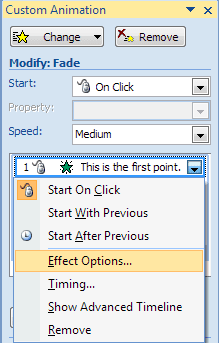
4 veiksmas: Atsidarys kitas dialogo langas (jo pavadinime būtų rodomas efektas, kurį pridėjote 2 veiksme). Pasirinkite pritemdymo spalvą pagal parinkties rodmenis Po animacijos. Spustelėkite Gerai kai padaryta. Pakartokite šį veiksmą kiekvienai pasirinktai teksto eilutei.

Pasiūlymas: Tai gera parinktis pasirinkti spalvą, atitinkančią numatytąją teksto spalvą ir foną. Tai suteikia nuostabų pritemdymo efektą.
5 veiksmas: Viskas. Grįžkite į pristatymą ir paleiskite skaidrių demonstraciją. Turėtumėte pamatyti poveikį. Štai kaip skaidrė (mūsų pavyzdys) atrodo vykdant pristatymą.
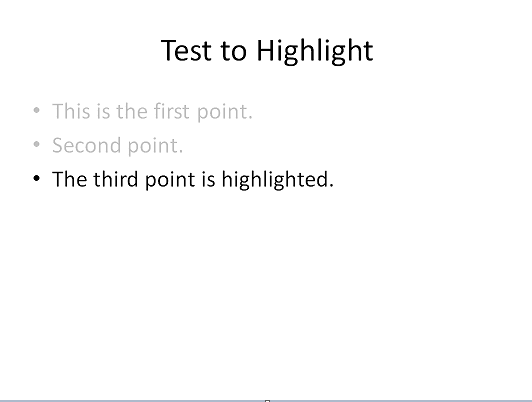
Išvada
Aptariamo taško paryškinimas ir kitų nublankimas taip pat yra būdas pranešti auditorijai, kuris punktas yra aptariamas. Negalvokite apie tai kaip apie alternatyvą prastiems kalbėjimo įgūdžiams. Tai yra svarbiau nei bet kas kitas, tačiau tokie nedideli skaidrės pagerinimo patarimai taip pat labai padeda užtikrinti, kad pristatysite tokį pristatymą, kokio visada norėjote.
Vaizdo kreditas: Nuotrauka Steve
Paskutinį kartą atnaujinta 2022 m. vasario 03 d
Aukščiau pateiktame straipsnyje gali būti filialų nuorodų, kurios padeda palaikyti „Guiding Tech“. Tačiau tai neturi įtakos mūsų redakciniam vientisumui. Turinys išlieka nešališkas ir autentiškas.

